10.1. Lesson: Web Mapping Services
Web Mapping Service (WMS) は、リモートサーバ上でホストされたサービスです。ウェブサイトと同じ様に、サーバーへ接続することでアクセスができます。QGIS を使用すると、既存の地図に直接 WMS をロードできます。
プラグインのレッスンから、例えばGoogleから新しいラスタ画像をロードできることを記憶しているでしょう。しかし、これは一度きりの処理です:画像はダウンロードしたら変更されません。WMSは、地図上でパンや拡大すると自動的に表示が更新されるライブサービスであるところが異なります。
このレッスンの目標: WMSを使用して制限を知ること。
10.1.1.  Follow Along: WMSレイヤを読み込む
Follow Along: WMSレイヤを読み込む
この演習では、コースの開始時に作られた基本地図を使用するか、または単に新しい地図を開始し、その中にいくつかの既存のレイヤを読み込むことができます。この例では、新しい地図を使用して、元の places 、 landuse および protected_areas レイヤをロードし、シンボルを調整しました:
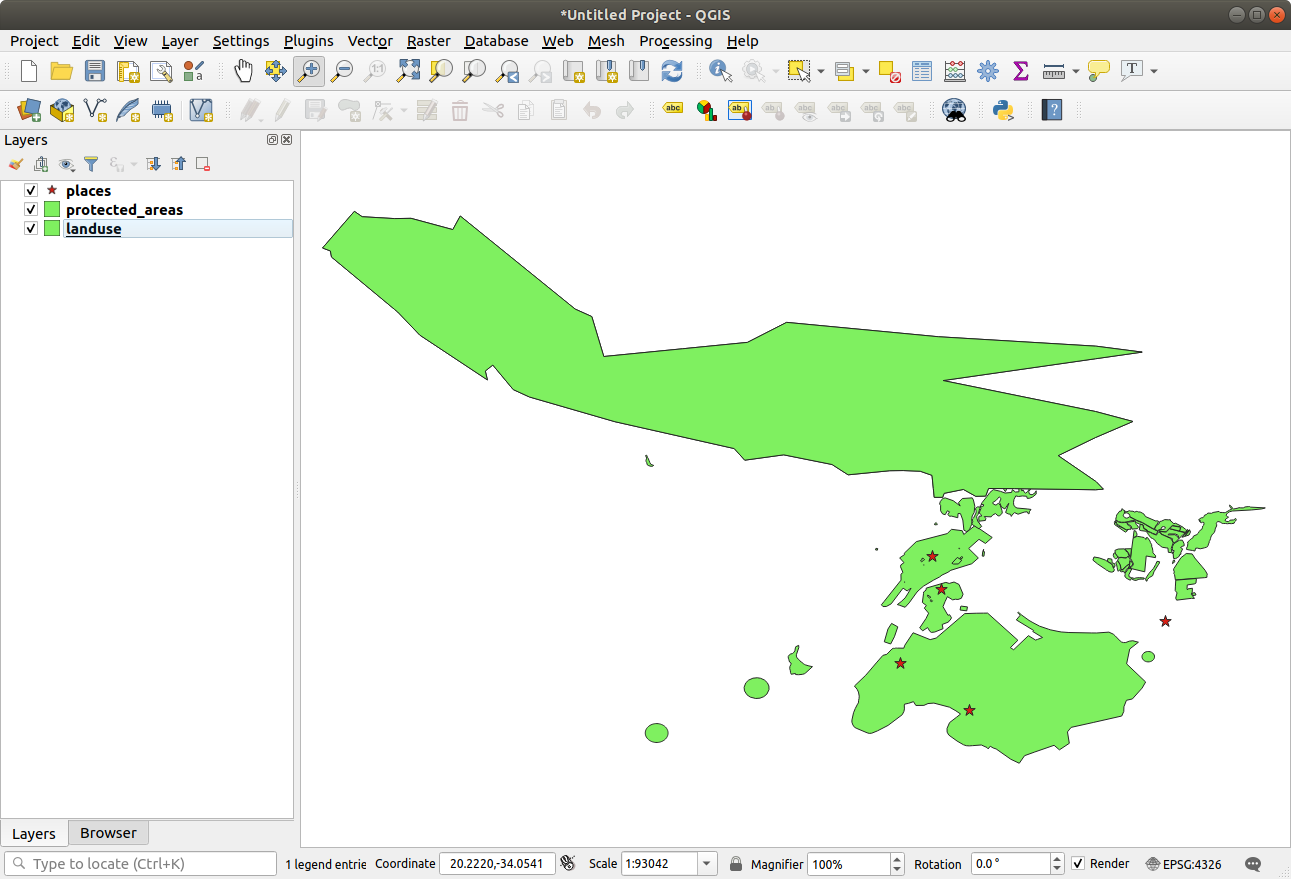
新しい地図にこれらのレイヤを読み込みます。またはこれらのレイヤを表示のみ行いオリジナルの地図を使用します。
WMSレイヤの追加を開始する前に、"オンザフライ" 投影を無効にします( タブで、 CRSなし(または未知/非地球) をチェックします。これにより、レイヤが正しく重ならなくなることがありますが、後で修正しますので安心してください。
WMSレイヤを追加するには、
 ボタンをクリックして データソースマネージャ ダイアログを開き、
ボタンをクリックして データソースマネージャ ダイアログを開き、 WMS/WMTS タブを有効にしてください。
WMS/WMTS タブを有効にしてください。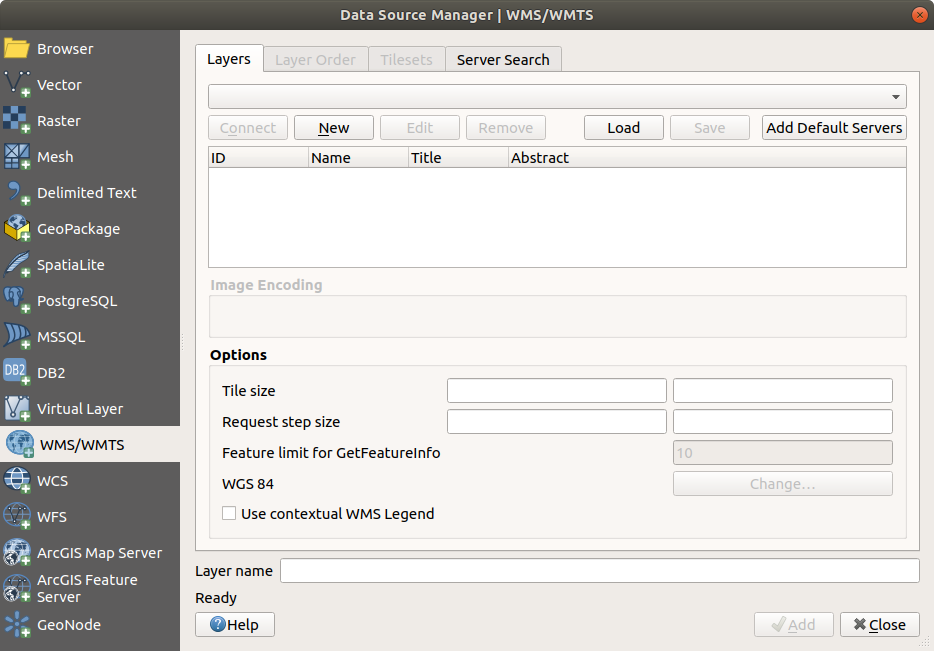
コースの冒頭でSpatiaLiteまたはGeoPackageデータベースに接続した方法を思い出してください。 landuse 、 buildings 、および roads レイヤは、1つのデータベース内に格納されています。これらのレイヤを使用するには、まずそのデータベースに接続する必要がありました。WMSを使用するレイヤは、リモートサーバー上にあることを除いて、同様です。
WMSへの新しい接続を作成するには、 新規 ボタンをクリックしてください。
続けるにはWMSアドレスが必要です。インターネットには利用できる無料のWMSサーバがいくつかあります。そのうちのひとつは terrestris 、で OpenStreetMap データセットを使用しています。
このWMSを利用するには、このように、今表示しているダイアログで設定します。

Name フィールドの値は
terrestrisにします。URL フィールドの値は
https://ows.terrestris.de/osm/serviceにします。
OK をクリックします。リストされている新しいWMSサーバが表示されます。
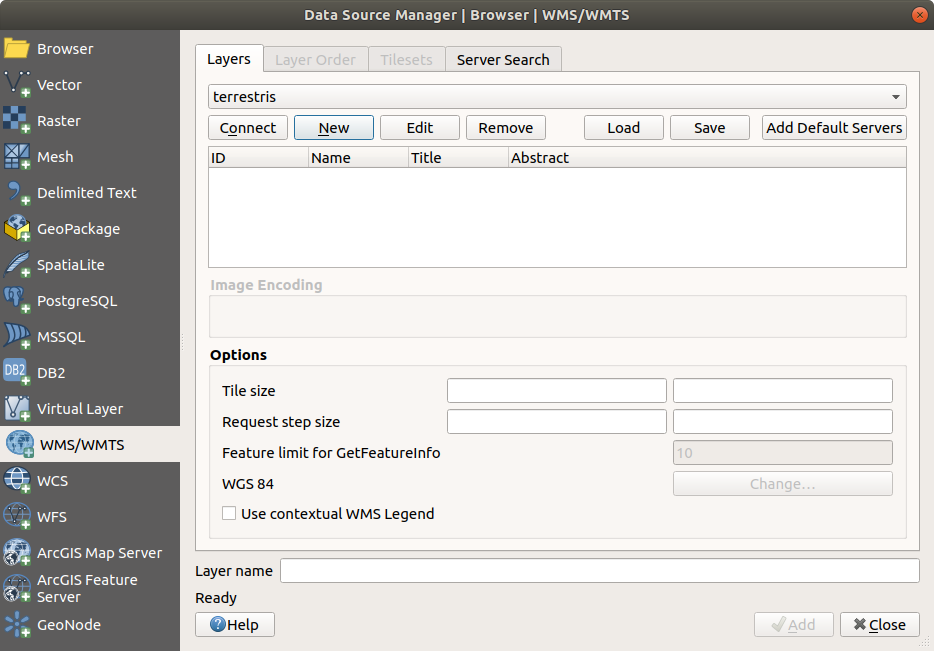
接続 をクリックしてください。すると下のリストに、これらの新しいエントリがロードされるはずです:
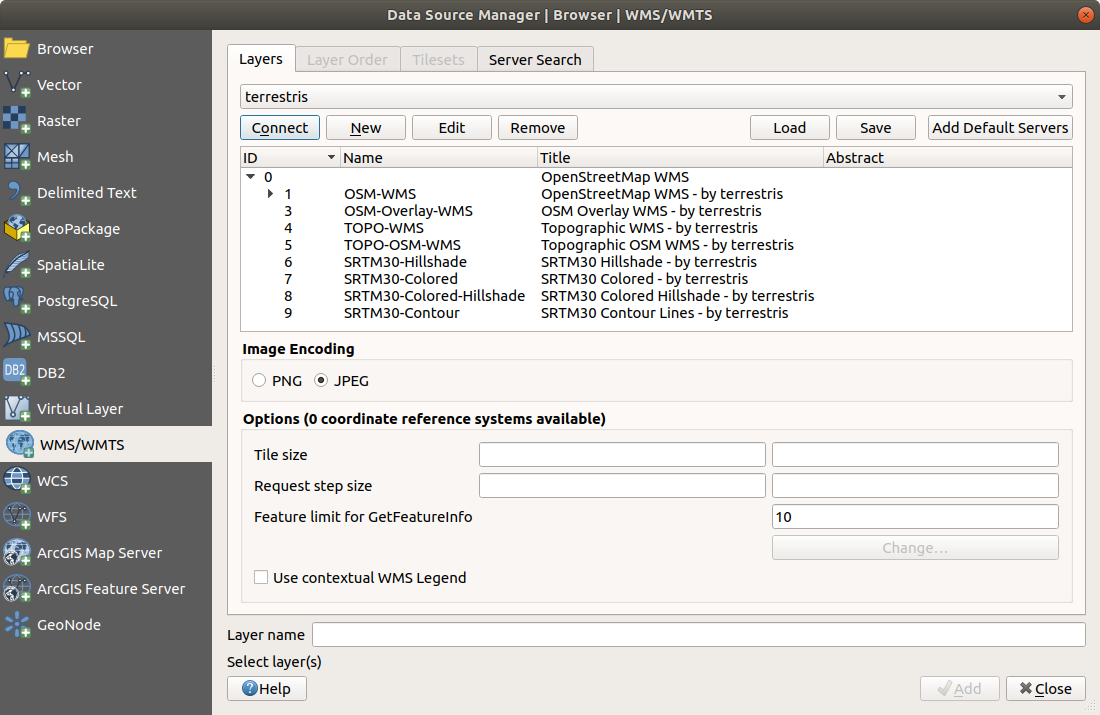
これらはこのWMSサーバーにホストされているすべてのレイヤです。
OSM-WMS レイヤを一回クリックしてください。これによってその 座標参照系 が表示されます:
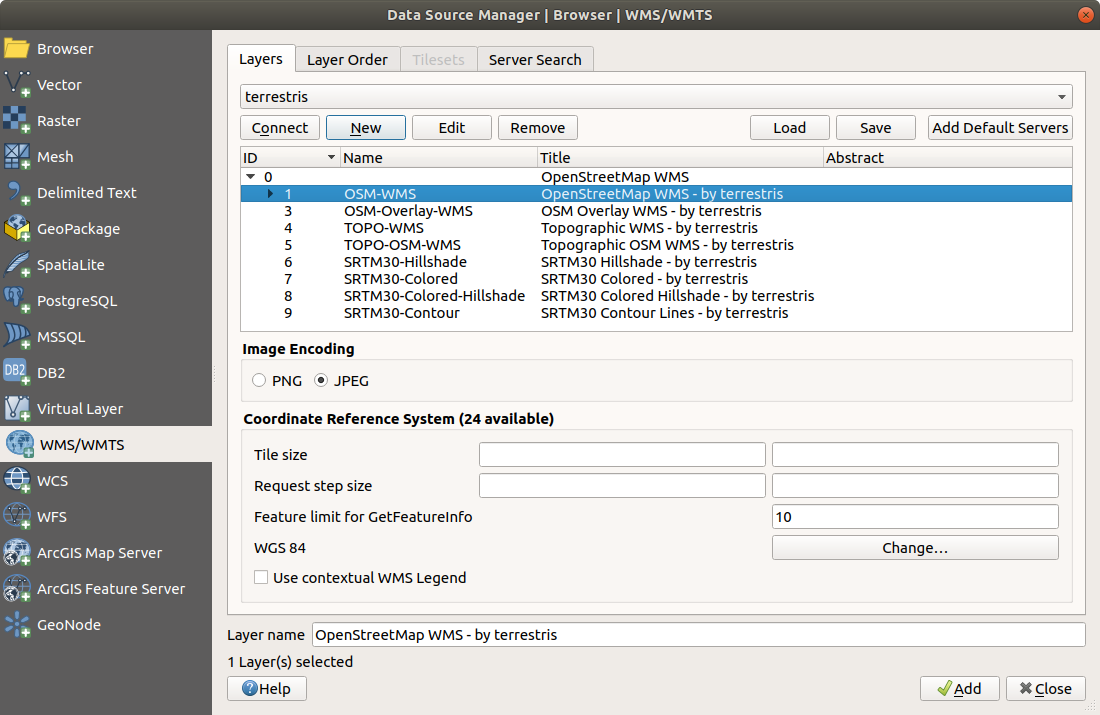
私たちの地図では
WGS 84を使っていないので、選択可能なすべての CRS を見てみましょう。Change...`ボタンをクリックします。標準的な :guilabel:`Coordinate Reference System Selector ダイアログが表示されます。
投影 CRSを希望するので、 WGS 84 /疑似メルカトル を選択してみましょう。
値
pseudoを フィルタ フィールドに入力してください:リストから WGS 84 / Pseudo Mercator (epsg:3857とあるもの)を選びます。
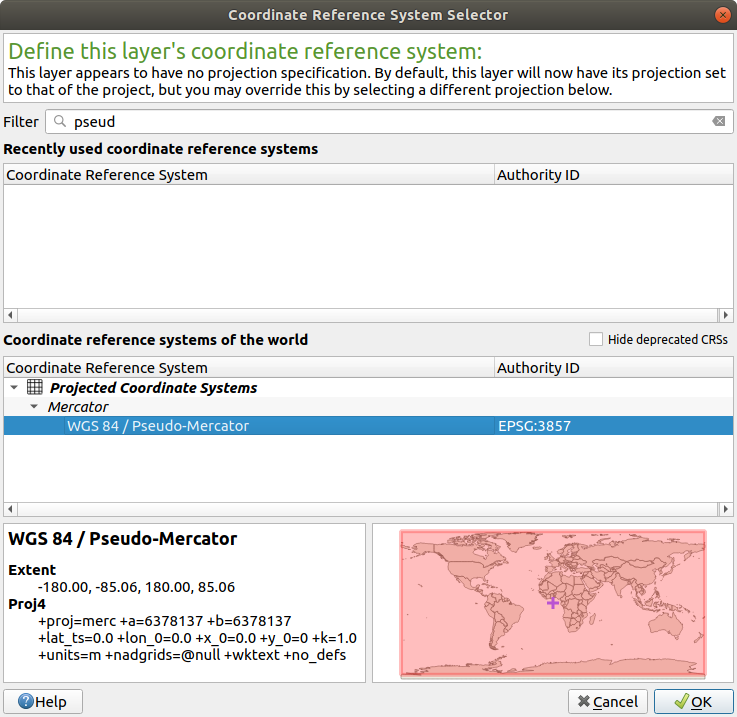
OK をクリックします。入力したものに関係した座標参照系が変わりました。
Add をクリックすると、新しいレイヤが :guilabel:`OpenStreetMap WMS - by terrestris`としてマップに表示されます。
自動的に閉じないときは データソースマネージャ ダイアログを閉じてください
レイヤ パネルで、それをリストの最下部にクリック&ドラッグします。
レイヤを全体的に表示するには、ズームアウトします。レイヤが正しく配置されていないことがわかります(アフリカの西に近い)。これは、「オンザフライ」投影が無効になっているためです。
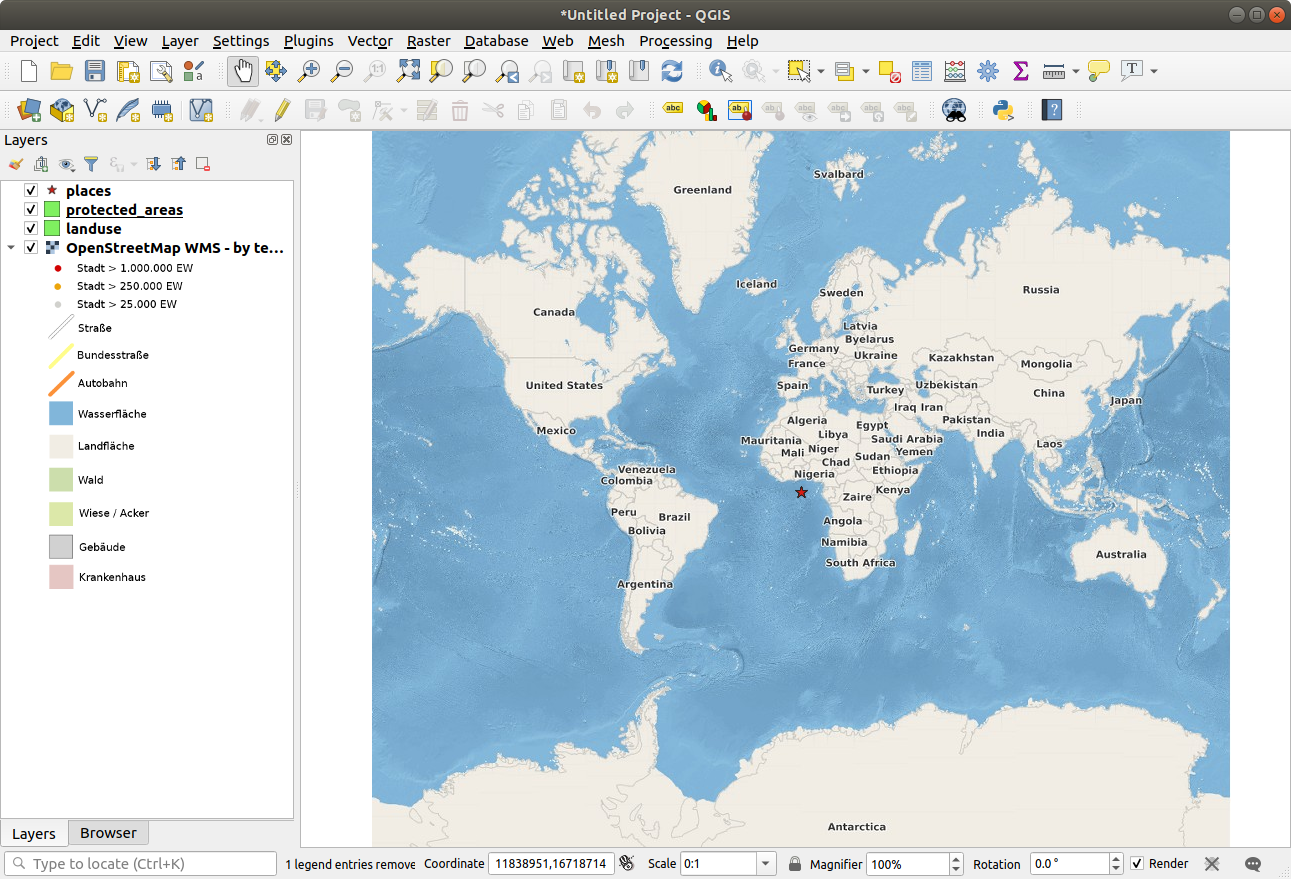
その投影を再度有効にしましょう。ただし OpenStreetMap WMS レイヤーと同じ投影を使用すること。それは WGS 84/擬似メルカトル です。
タブを開きます
Uncheck CRSなし(または未知/非地球) のチェックを外します
リストから WGS 84 / 疑似メルカトル を選択します。
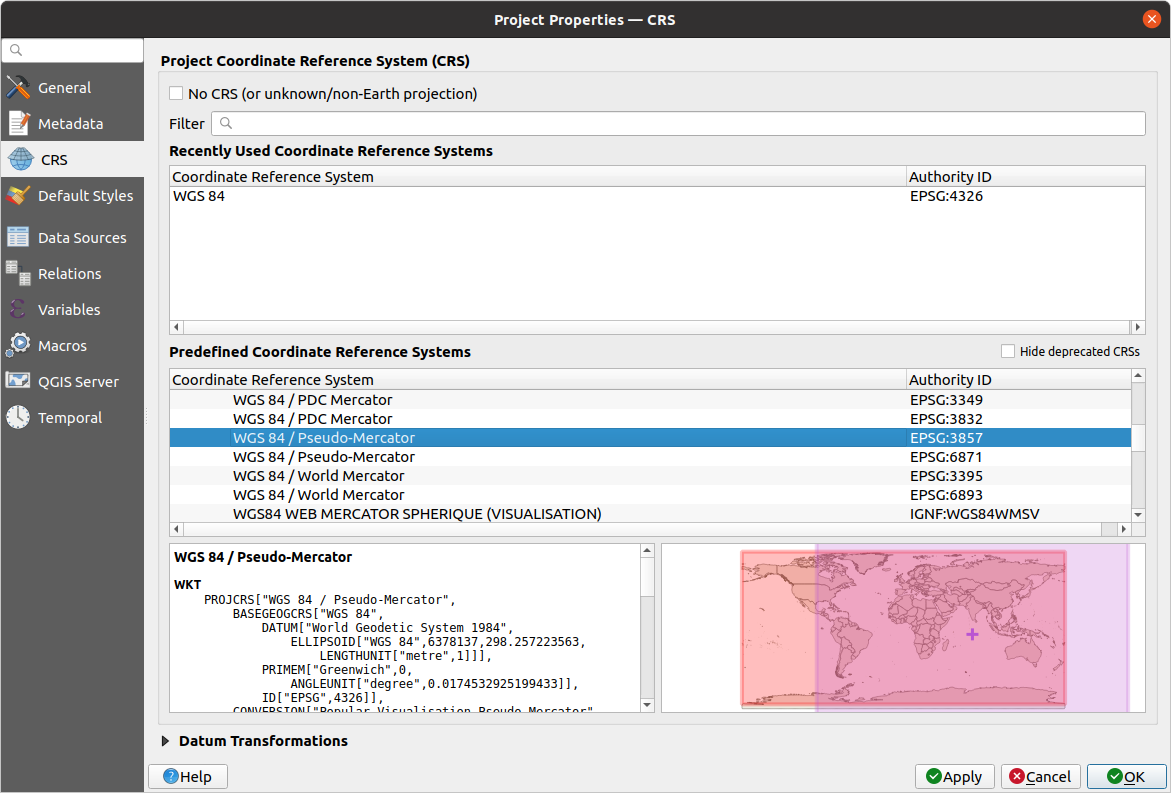
OK をクリックします。
次に、 レイヤ パネルで自分のレイヤの一つを右クリックして、 :guilabel:`レイヤの領域にズーム`をクリックします。すると、Swellendam 領域が表示されるはずです:
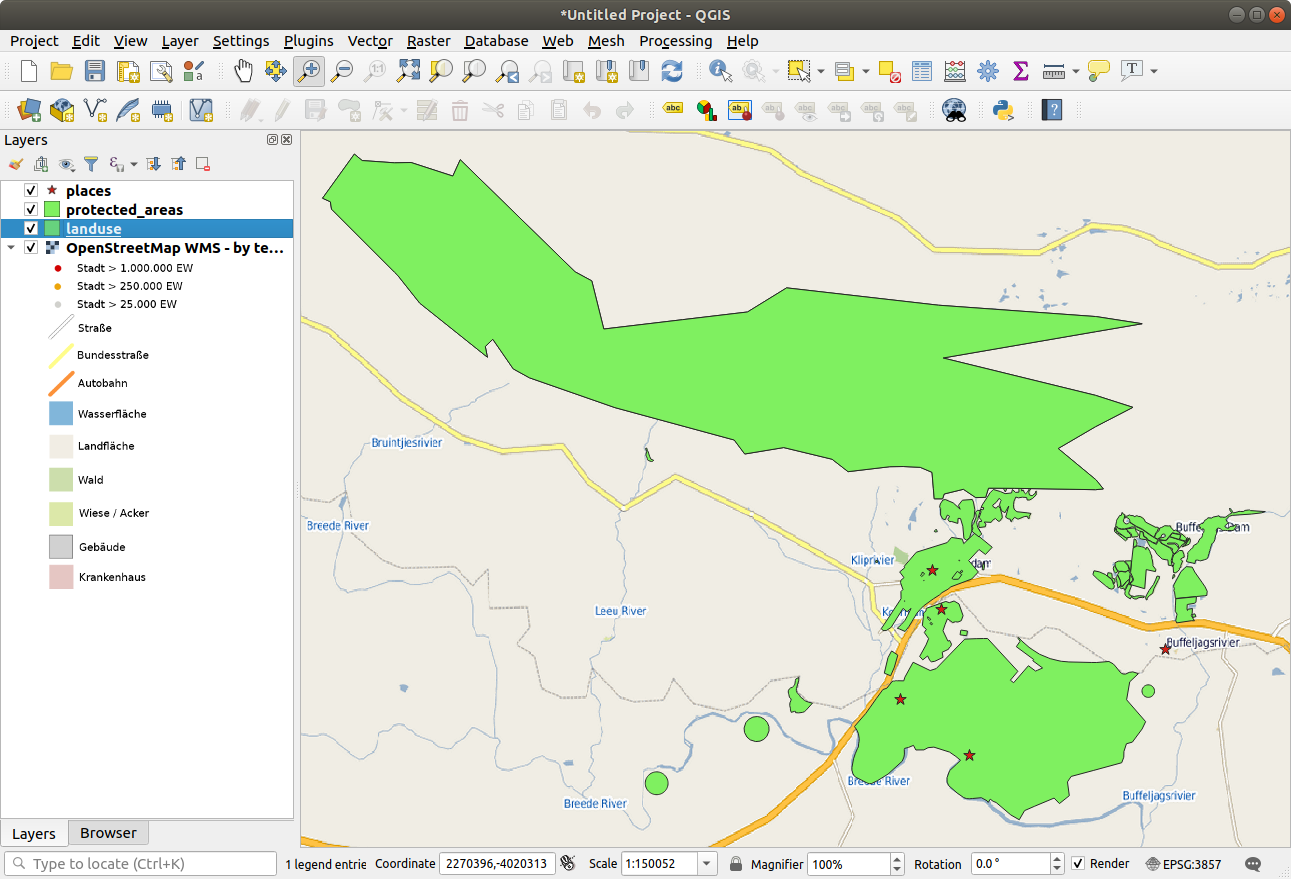
WMSレイヤの街路と私たちの街路がどれほど重なっているかに注目してください。それは良い兆候です!
WMSの性質と限界
今までに、このWMSレイヤはその中に実際に多くの地物を持っていることに気づいたかもしれません。それは道路、河川、自然保護区、などなどがあります。しかも、それはベクターで構成されているように見えるにもかかわらず、ラスターのようですが、そのシンボルを変更できません。何故でしょうか?
これがWMSが動作する方法です:この地図は、紙面の通常の地図のように、画像として受け取っています。普段使うのは、QGISが地図としてレンダリングする、ベクタレイヤです。しかしWMSを使うと、それらのベクタレイヤはWMSサーバー上にあり、地図としてレンダリングされ、画像としてその地図が送信されます。QGISではこの画像を表示できますが、すべてのことはサーバー上で処理されるため、そのシンボルは変更できません。
これはいくつかの利点を有しています。なぜならシンボルを心配する必要はありません。すでにできあがっていますし、的確に設計されたWMS上で見栄え良くなるはずです。
他方、気に入らなかったとしてもシンボルは変更できません。そして何かがWMSサーバー上で変更されると、それらは地図上でも同様に変更されます。ときどきWeb地物サービス(WFS)を代わりに使用したくなるのはこのためです。これは別にベクタレイヤを与え、そしてそれはWMSスタイルの地図の一部としてではありません。
しかしこれは、次のレッスンで説明します。まずは、 terrestris WMSサーバーから別のWMSレイヤを追加してみましょう。
10.1.2.  Try Yourself
Try Yourself
レイヤ パネルにある OSM-WSM レイヤを非表示にします。
"ZAF CGS 1M Bedrock Lithostratigraphy" WMSサーバーをこのURLで追加してください:
http://196.33.85.22/cgi-bin/ZAF_CGS_Bedrock_Geology/wmsBEDROCKGEOLOGY レイヤをマップにロードします(
 ボタンを使ってデータソースマネージャダイアログを表示することもできます)。このとき、マップの他の部分と同じ WGS 84 / World Mercator 投影法であることを確認することを忘れないでください!
ボタンを使ってデータソースマネージャダイアログを表示することもできます)。このとき、マップの他の部分と同じ WGS 84 / World Mercator 投影法であることを確認することを忘れないでください!より速くロードされるよう、その Encoding を JPEG に、その タイルサイズ オプションを
200掛ける200に設定することをお勧めします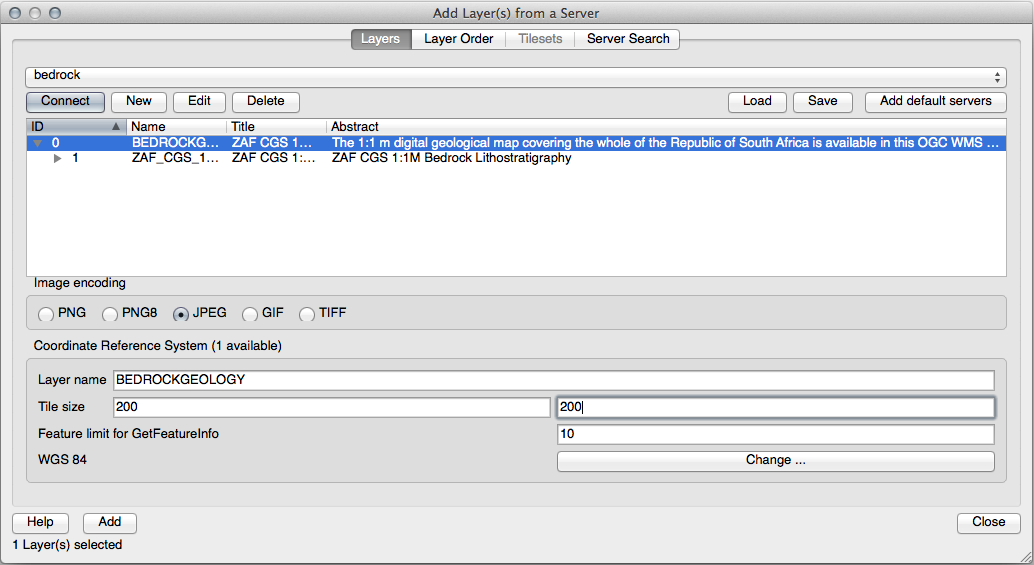
答え
地図はこのように表示されるはずです(レイヤの順序を変更する必要があるかもしれません):
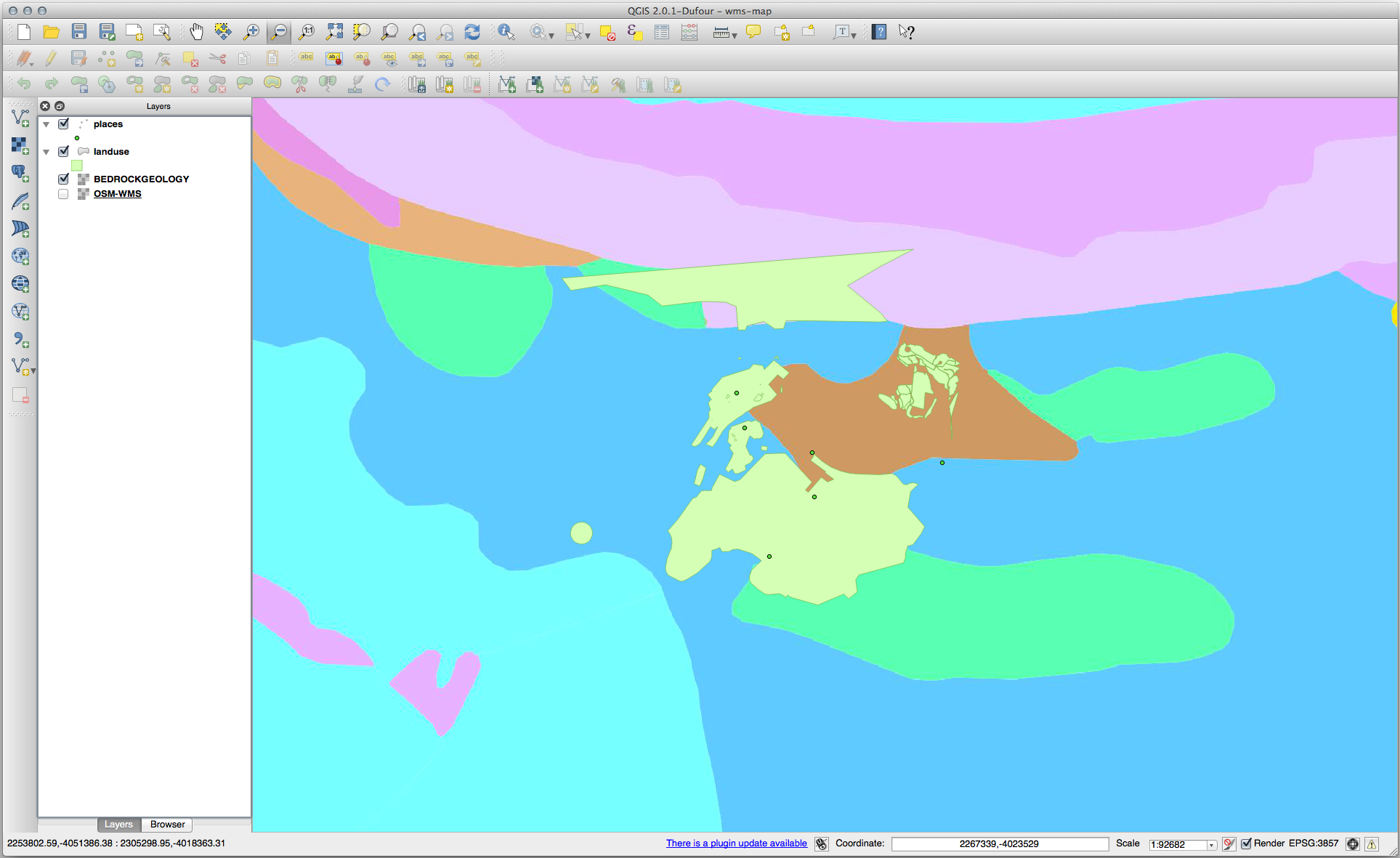
10.1.3.  Try Yourself
Try Yourself
他のWMSレイヤをすべて非表示にして、バックグラウンドで不必要にレンダリングされないようにします。
次のURLで "OGC" WMSサーバーを追加します:
http://ogc.gbif.org:80/wmsbluemarble レイヤを追加します。
答え
前と同じ方法で、新しいサーバーとそのサーバー上でホストされている適切なレイヤを追加します:
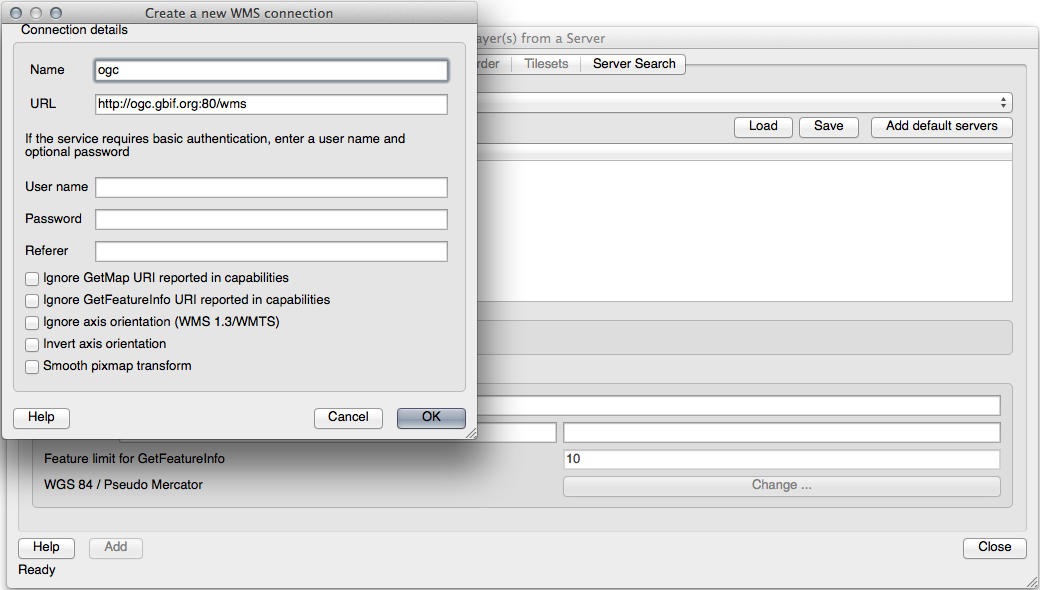
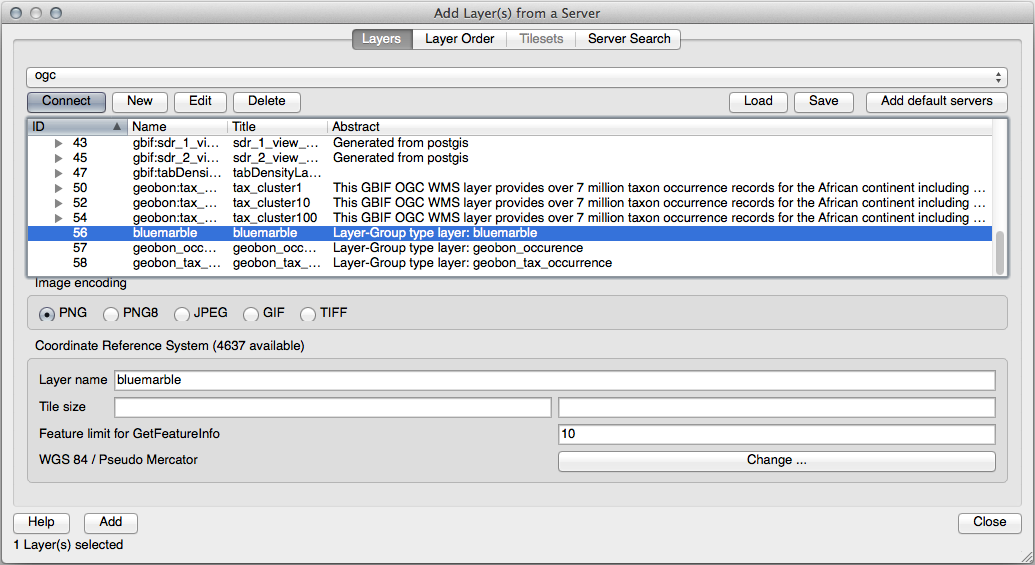
Swellendam エリアを拡大すると、このデータセットの解像度が低いことに気づくでしょう:
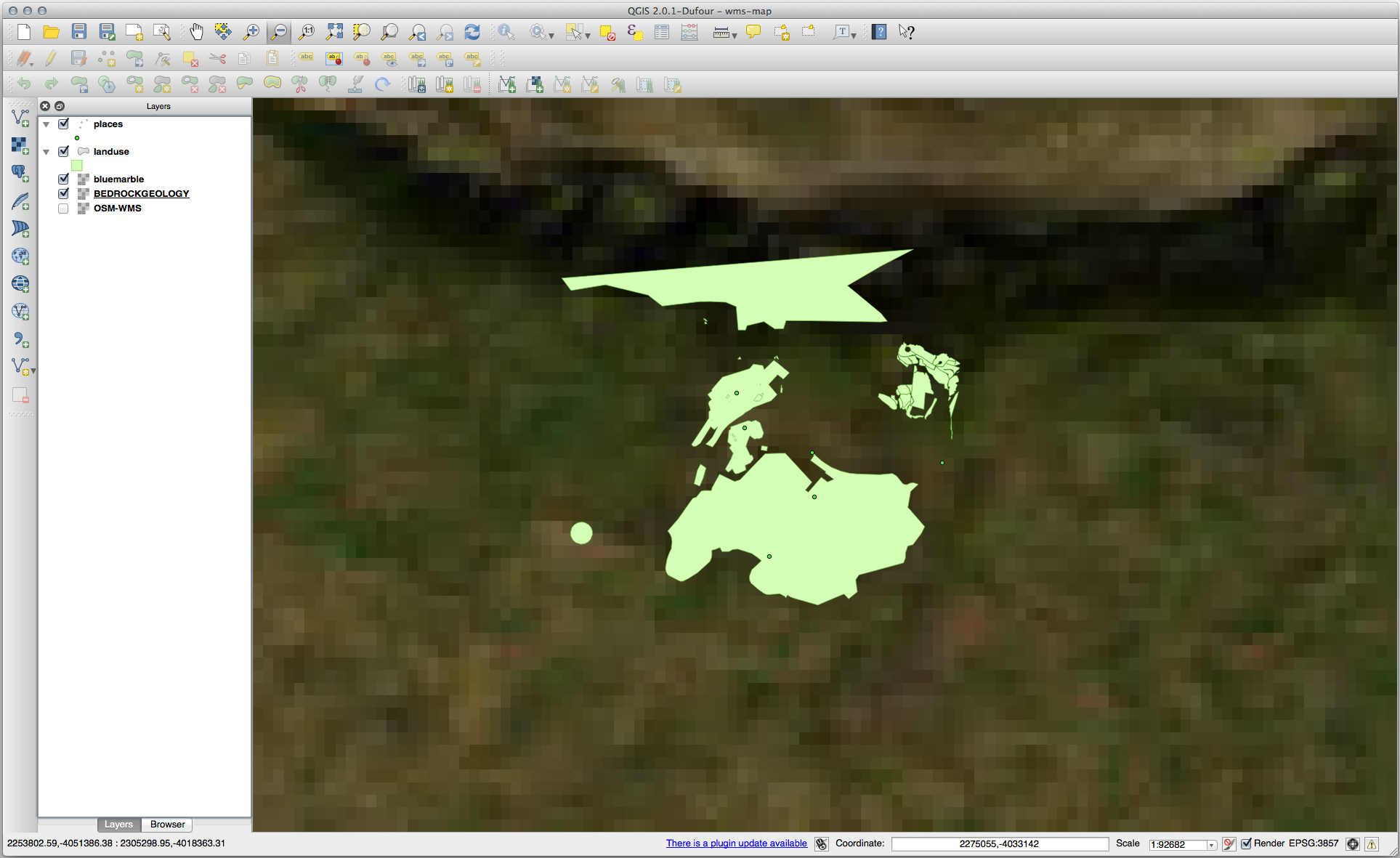
そのため、今回の地図にはこのデータを使わない方がよいでしょう。Blue Marbleのデータは、地球規模や国土規模での使用に適しています
10.1.4.  Try Yourself
Try Yourself
WMSを使用する難しさの一部は、良い(無料)サーバーを見つけることです。
新しいWMSを directory.spatineo.com (またはオンラインの他の場所)で見つけてください。それは、関連する料金や制限がなく、Swellendam の研究領域をカバーしている必要があります。
WMSを使用するために必要なことだけでそのURL(と説明の好ましいいくつかの並べ替え)であることを忘れないでください。
答え
多くのWMSサーバーが常に利用可能であるとは限らないことにお気づきかもしれません。これは一時的なこともあれば、永久的なこともあります。執筆時に動作していたWMSサーバーの例は、http://apps1.gdr.nrcan.gc.ca/cgi-bin/worldmin_en-ca_ows にある World Mineral Deposits WMSです。これは料金を必要とせず、アクセス制限もなく、グローバルです。したがって、要件を満たしています。しかし、これは単なる一例であることに留意してください。他にも多くのWMSサーバーがあります。
10.1.5. In Conclusion
WMSを使用して、既存の地図データのための背景として、非アクティブ地図を追加できます。
10.1.6. Further Reading
10.1.7. What's Next?
背景として動かない地図を追加しましたが、地物(例えば以前に追加した他のベクタレイヤなど)を追加することも可能だということがわかるとうれしいでしょう。リモートサーバから地物を追加することは、ウェブ地物サービス(WFS)を使用することにより可能です。それが次のレッスンのトピックです。